ファイルをクリックすると目的以外のアプリで起動してしまうことがある。ここでは、その問題の解決方法を解説する。「スタート」→「設定」→「アプリ」→「既定のアプリ」を開いて、音楽プレーヤーやフォトビューアーとして何を使うかなどを選び直せばいいのだ。
ファイルをクリックすると目的以外のアプリで起動する
これは規定のアプリを変更すれば解決する。「スタート」→「設定」→「アプリ」→「既定のアプリ」を開いて、音楽プレーヤーやフォトビューアーとして何を使うかなどを選び直せばいい。下にスクロールして「ファイルの種類ごとに既定のアプリを選ぶ」や「アプリごとに既定値を設定する」を押すと、さらに細かな設定が可能だ。いずれの場合も、ファイルの種類はファイル名の後の拡張子(英数字)で決まり、その拡張子ごとに既定のアプリを決められる。
一時的に別のアプリで起動したいときは、ファイルを右クリックして「プログラムから開く」で好きなアプリを選ぶといい。目的のアプリが出ないときは、「別のプログラムを選択」を押して、「その他のオプション」→「その他のアプリ」で探す。「常にこのアプリを使って~」にチェックを付けると既定のアプリになる。
●「規定のアプリ」の設定で目的のアプリが開くようになる
(1)既定のアプリの変更画面。この例は、既定のブラウザーを「Edge」から「Chrome」に変えようとしている。戻すときはアプリを選び直せばいい。
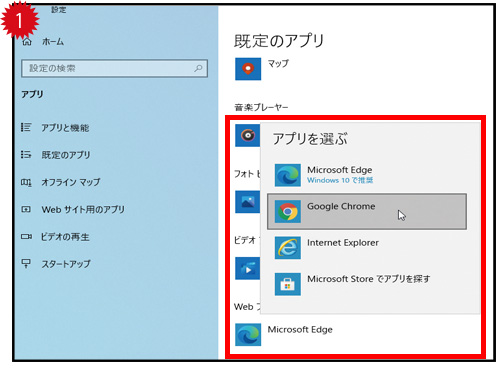
(2)ファイルを右クリックして、そのとき使うアプリを選ぶことも可能。画像や動画、音楽ファイルなど、複数のアプリを使い分けたいときに便利だ。
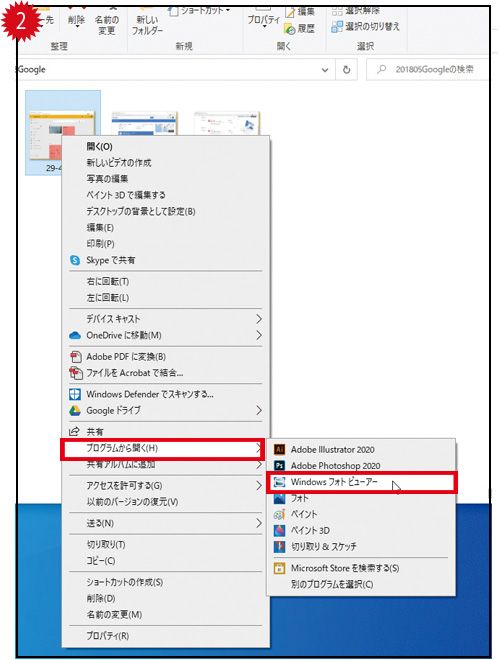
■解説/下島朗(エントラータ)

